Röst- och videoinsikter
I det här dokumentet beskriver vi instrumentpanelen för tillgängliga insikter för att övervaka röst- och videologgar och mått.
Översikt
I din kommunikationsresurs har vi tillhandahållit en insights preview-funktion som visar många datavisualiseringar som förmedlar insikter från Azure Monitor-loggar och mått som övervakas för dina kommunikationstjänster. Visualiseringarna i Insights möjliggörs via Azure Monitor-arbetsböcker. För att kunna dra nytta av arbetsböcker följer du anvisningarna i Aktivera Azure Monitor i Diagnostikinställningar. Om du vill aktivera arbetsböcker måste du skicka loggarna till ett Log Analytics-arbetsytemål .
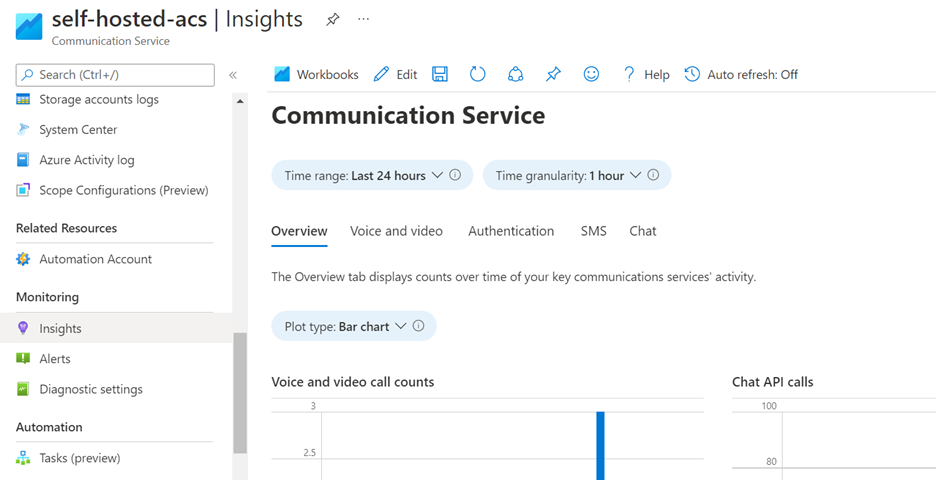
Förutsättningar
- För att kunna dra nytta av arbetsböcker följer du anvisningarna i Aktivera Azure Monitor i Diagnostikinställningar. Du måste aktivera
Operational Authentication Logs,Call Summary Logs,Call Diagnostic Logs. - Om du vill använda arbetsböcker måste du skicka loggarna till ett Log Analytics-arbetsytemål .
Få åtkomst till Azure Insights for Communication Services
I din Azure Communication Services-resurs rullar du nedåt i det vänstra navigeringsfältet till kategorin Övervaka och klickar på fliken Insikter:
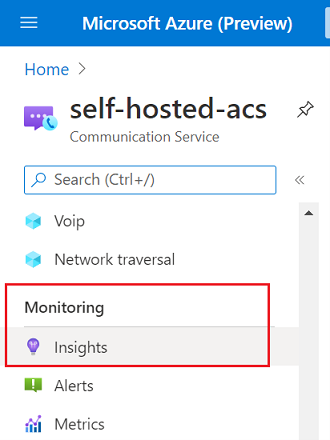
Autentiseringsinsikter
Fliken Autentisering visar autentiseringsloggar som skapas via åtgärder som att utfärda en åtkomsttoken eller skapa en identitet. De data som visas innehåller de typer av åtgärder som utförs och resultatet av dessa åtgärder:
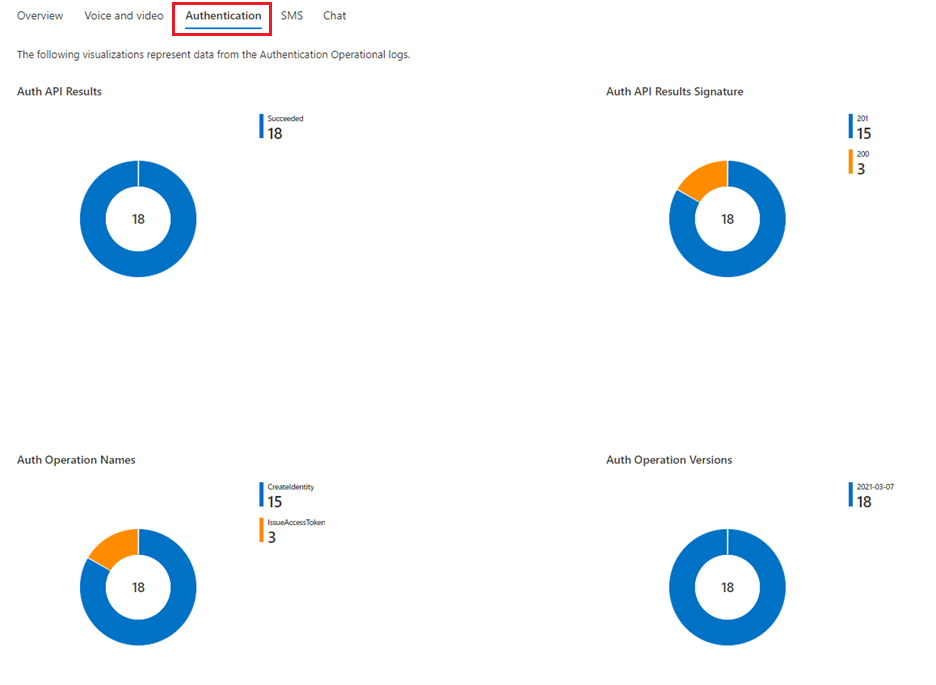
Röst- och videoinsikter
Eftersom Röst- och videologgar är de mest komplexa i naturen delas den här modaliteten upp i fyra underavsnitt:

Fliken Sammanfattning innehåller allmän information om röst- och videoanvändning, inklusive vilka typer av medieströmmar som delas, vilka typer av slutpunkter som deltar i ett samtal (t.ex. VoIP, Robot, Program, PSTN eller Server), operativsystemets användning och deltagarnas slutorsaker:

Fliken Volym under röst- och videomodalitet visar antalet anrop och antalet deltagare under en viss tidsperiod (tidsintervallparameter ), indelat i tidsintervall (tidskornighetsparameter ):
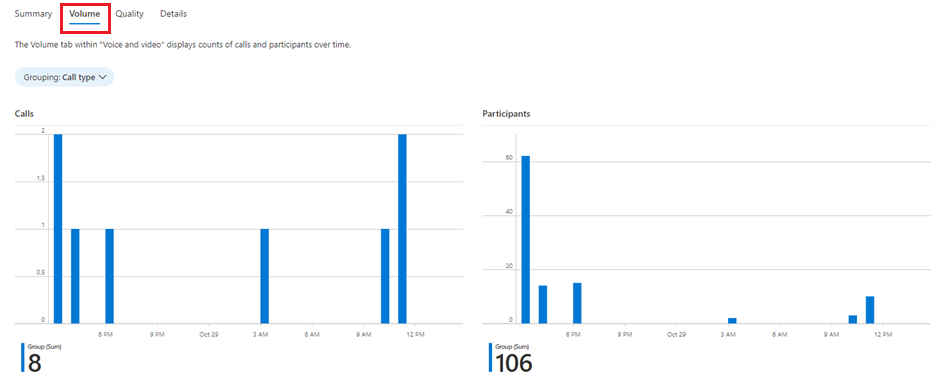
Fliken Volym innehåller en grupperingsparameter som hjälper till att visualisera antalet anrop och deltagare segmenterade efter antingen samtalstyp (P2P jämfört med gruppanrop) och Interop-anrop (rena Azure Communication Services jämfört med Teams Interop):

Fliken Kvalitet under Röst och video gör det möjligt för användare att inspektera kvalitetsfördelningen för samtal, där kvaliteten definieras på tre nivåer för den här instrumentpanelen:
Andelen medieströmmar av dålig kvalitet (streamkvalitetsdiagram ), där en ströms kvalitet klassificeras som Dålig när den har minst ett felfritt telemetrivärde, där felintervall definieras som:
- Jitter > 30 millisekunder
- Paketförlustfrekvens > 10 %
- Tur och retur > 500 millisekunder
Andelen påverkade anrop, där ett påverkat anrop definieras som ett samtal som har minst en ström av dålig kvalitet
Deltagarens slutorsaker, som håller reda på orsaken till att en deltagare lämnade ett samtal. Slutorsaker är SIP-koder, som är numeriska koder som beskriver den specifika statusen för en signalbegäran. SIP-koder kan grupperas i sex kategorier: Success, Client Failure, Server Failure, Global Failure, Redirection och Provisional. Fördelningen av SIP-kodkategorier visas i cirkeldiagrammet till vänster, medan en lista över de specifika SIP-koderna av deltagarnas slutskäl finns på höger sida

Kvalitet kan också filtreras efter de typer av medieströmmar (mediatypsparameter ) som används i anropet, t.ex. för att endast få de påverkade anropen när det gäller videoströmkvalitet:

Och kan också filtreras efter slutpunktstyper (slutpunktstypparameter ), t.ex. för att hämta deltagarnas slutorsaker för PSTN-deltagare. Dessa filter tillåter flera val:

Fliken Information är ett snabbt sätt att navigera genom röst- och videosamtal som görs inom ett tidsintervall genom att gruppera samtal efter datum och visa information om varje samtal som görs när det gäller deltagarna i det samtalet och utgående strömmar per deltagare, tillsammans med varaktighets- och telemetrivärden för dessa:

Informationen om ett anrop är ursprungligen dold. En lista över deltagarna visas när du har klickat på ett samtal:

Och om du klickar på en deltagare visas en lista över utgående strömmar för den deltagaren, tillsammans med deras varaktighet (proportionellt mot hela samtalsvaraktigheten) och telemetrivärden, där felaktiga värden visas i rött:

Mer information om arbetsböcker
En detaljerad beskrivning av arbetsböcker finns i dokumentationen för Azure Monitor-arbetsböcker .
Redigera instrumentpaneler
De Insights-instrumentpaneler som tillhandahålls med din kommunikationstjänstresurs kan anpassas genom att klicka på knappen Redigera i det övre navigeringsfältet:
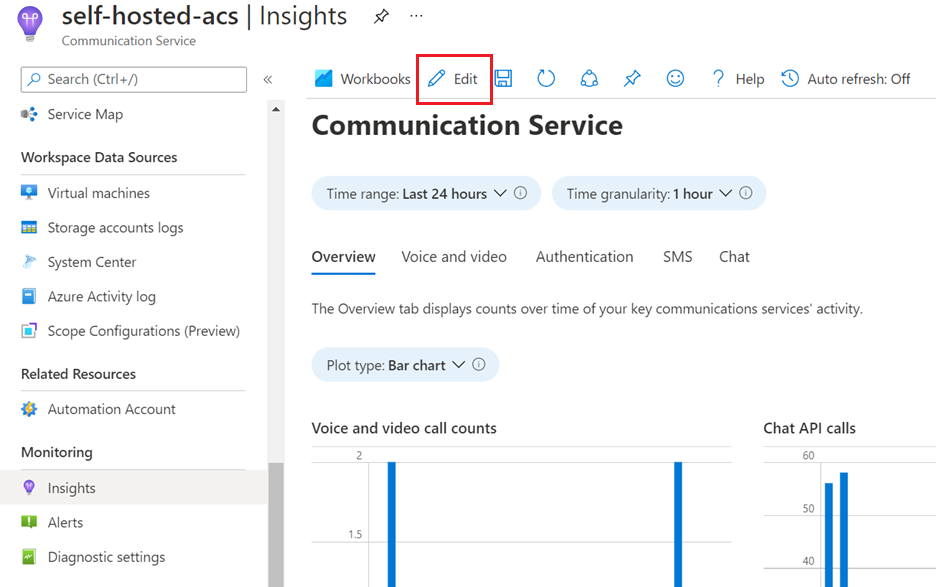
När du redigerar dessa instrumentpaneler ändras inte fliken Insikter , utan skapar i stället en separat arbetsbok som du kan komma åt på resursens arbetsboksflik:
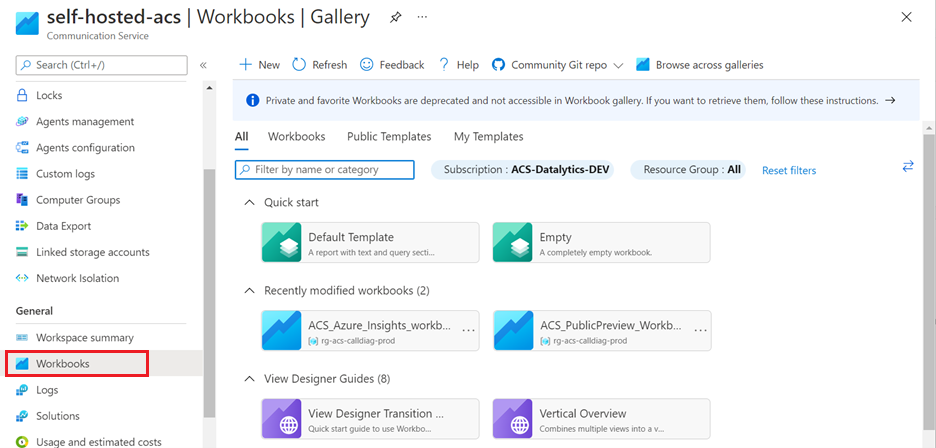
En detaljerad beskrivning av arbetsböcker finns i dokumentationen för Azure Monitor-arbetsböcker .